Altere seu nome, número de telefone e outras informações na Conta do Google
Publicados: 2021-03-19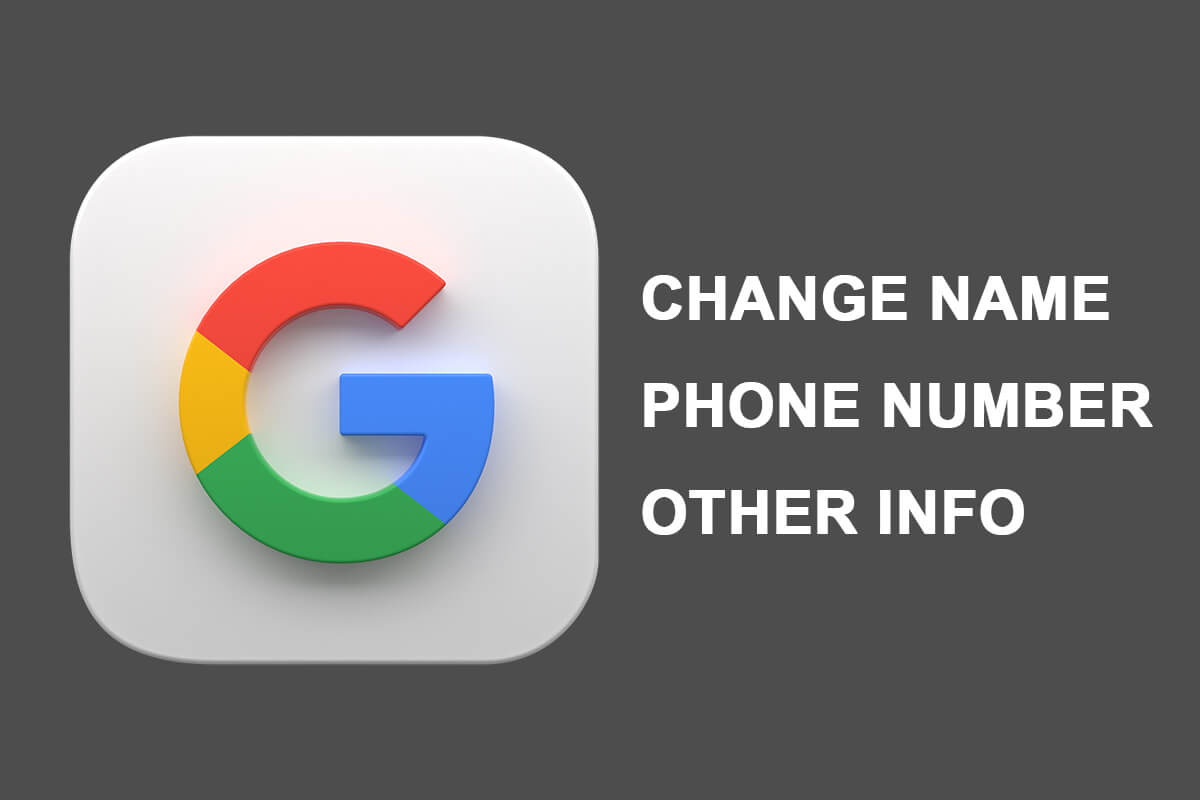
A conta do Google é o que usamos quando queremos nos inscrever em qualquer aplicativo ou site, pois economiza tempo para usar sua conta do Google em vez de digitar os detalhes manualmente toda vez que você deseja se inscrever em um site ou aplicativo. Os detalhes como seu nome de usuário, e-mail e número de telefone permanecerão os mesmos em todos os serviços do Google, como YouTube, Gmail, Drive e outros aplicativos em que você se inscreve usando sua conta do Google. No entanto, convém fazer algumas alterações em sua conta do Google, como alterar seu nome, número de telefone ou outras informações na conta do Google . Portanto, temos um pequeno guia que você pode seguir para alterar seu número de telefone, nome de usuário e outras informações em sua conta do Google.
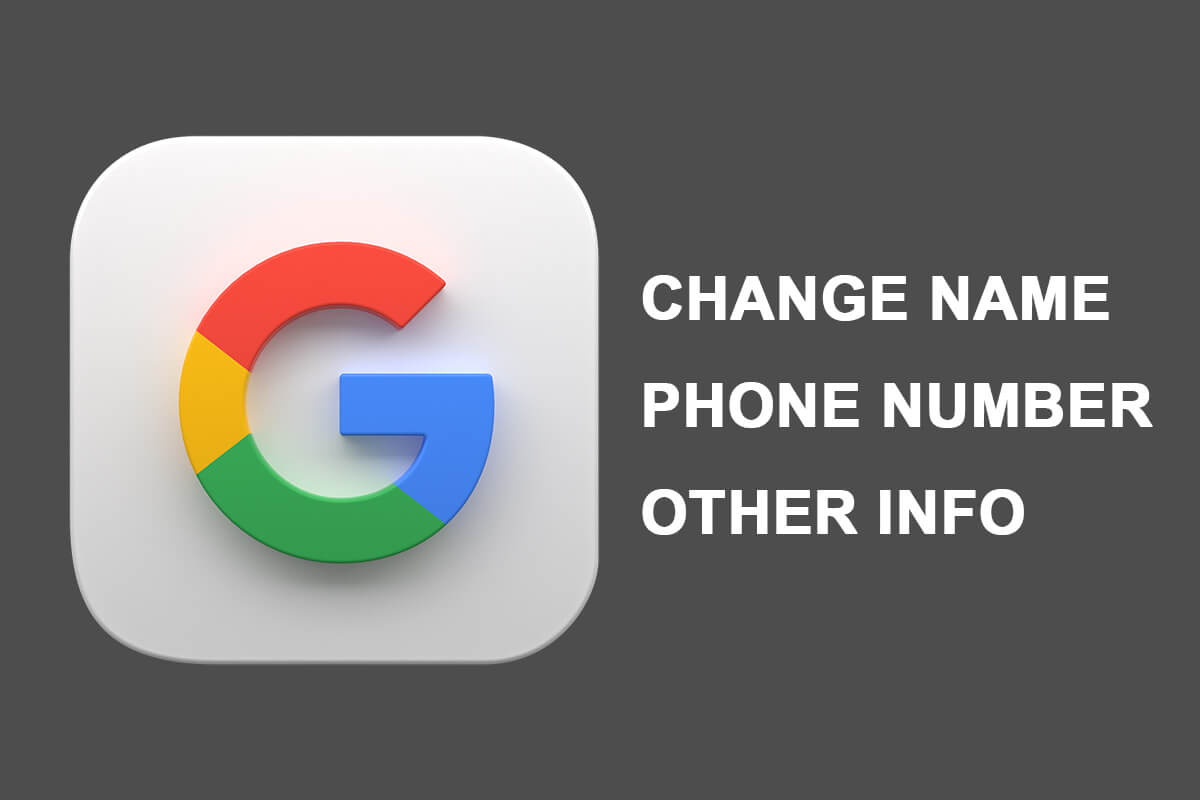
Conteúdo
- Altere seu nome, número de telefone e outras informações na Conta do Google
- Motivos para alterar o nome da sua Conta do Google e outras informações
- Método 1: altere o nome da sua conta do Google no dispositivo Android
- Método 2: Altere seu número de telefone na Conta do Google
- Método 3: altere o nome da sua conta do Google no navegador da área de trabalho
- Método 4: Altere seu número de telefone na Conta do Google usando o navegador da área de trabalho
- Método 5: alterar outras informações na Conta do Google
Altere seu nome, número de telefone e outras informações na Conta do Google
Motivos para alterar o nome da sua Conta do Google e outras informações
Pode haver vários motivos para alterar as informações da sua conta do Google. O motivo comum por trás da alteração de seu número de telefone em sua conta do Google pode ser a mudança para um novo número de telefone. O número de telefone desempenha um papel vital, pois você pode recuperar rapidamente sua conta se esquecer sua senha e não tiver outro método de recuperação alternativo.
Listamos 5 métodos diferentes que você pode seguir para alterar facilmente seu nome, número de telefone e outras informações na Conta do Google:
Método 1: altere o nome da sua conta do Google no dispositivo Android
1. Vá para as configurações do seu dispositivo, puxando para baixo a aba de notificação e toque no ícone de engrenagem .
2. Role para baixo e toque em Google .
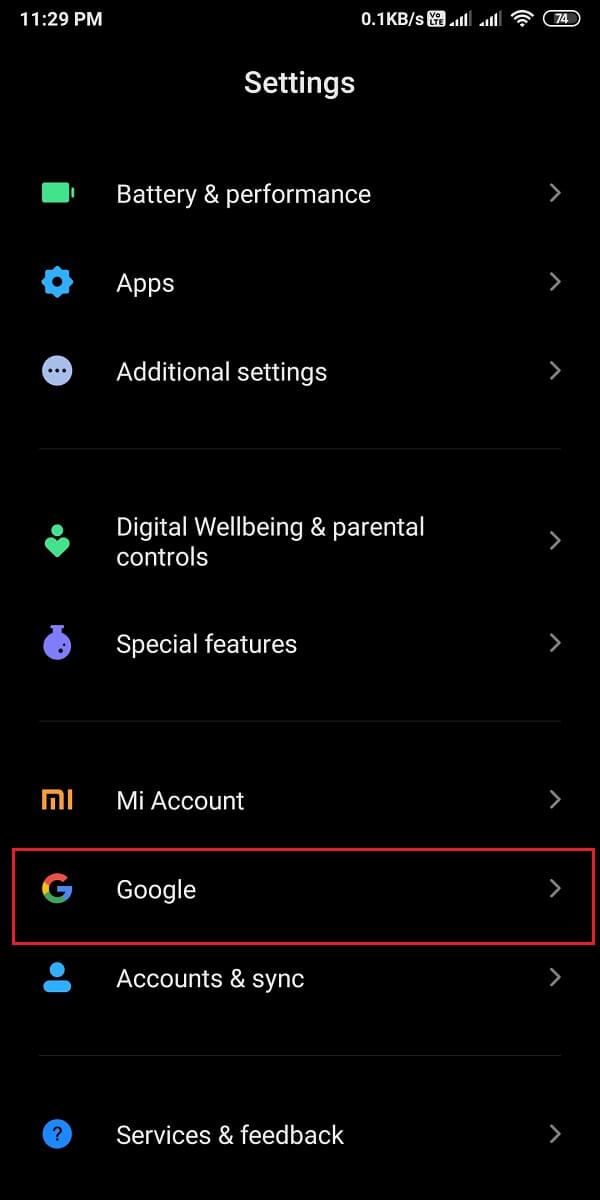
3. Selecione o endereço de e-mail que deseja editar tocando na seta para baixo ao lado de seu endereço de e-mail .
4. Após selecionar o e-mail, toque em ' Gerenciar sua Conta do Google .'
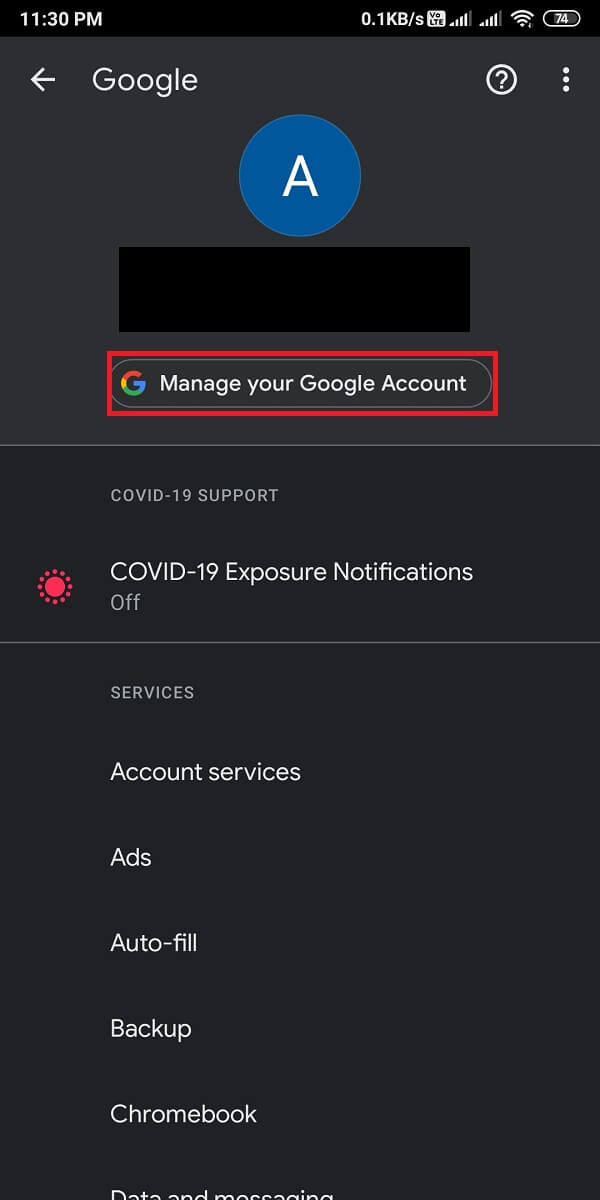
5. Vá para a guia ' Informações pessoais ' na barra superior e toque em seu Nome .
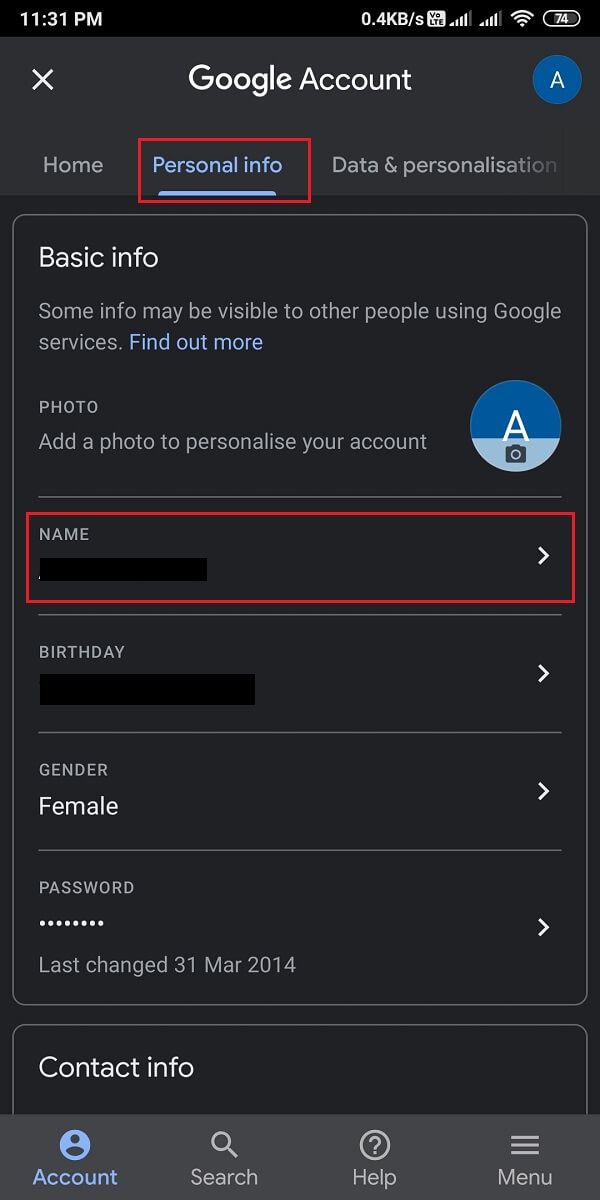
6. Finalmente, você tem a opção de alterar seu nome e sobrenome . Após a alteração, toque em ' Salvar ' para confirmar as novas alterações.
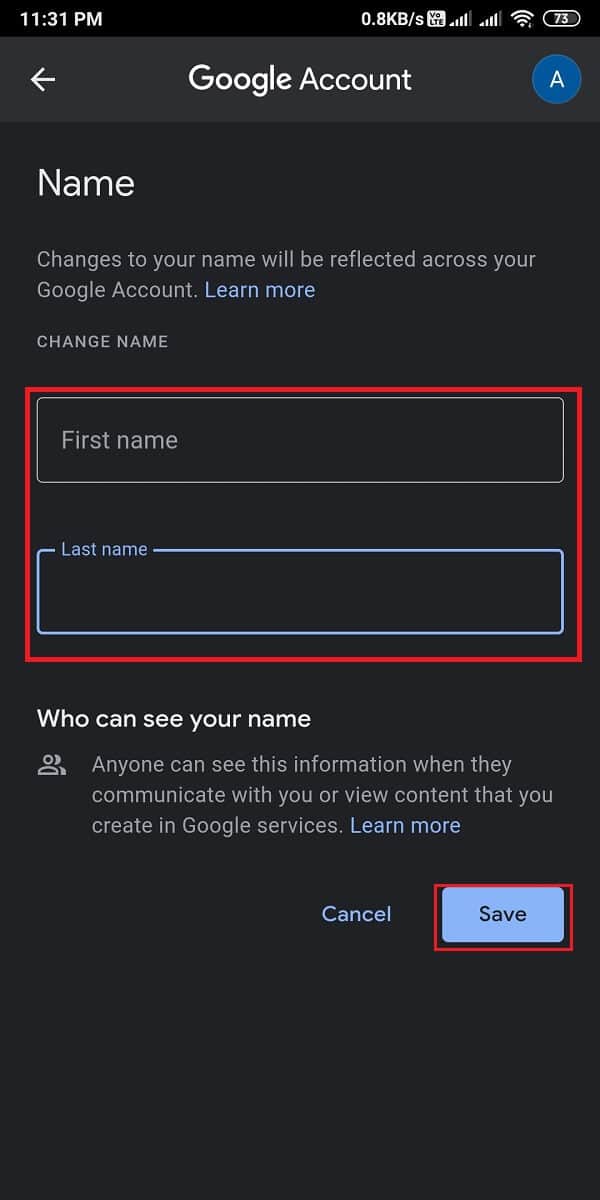
Dessa forma, você pode alterar facilmente o nome da sua conta do Google quantas vezes quiser.
Método 2: Altere seu número de telefone na Conta do Google
Se você quiser alterar seu número de telefone em sua Conta do Google usando seu dispositivo Android, siga estas etapas:
1. Vá para a página de informações pessoais seguindo o método anterior, depois role para baixo até a seção ' Informações de contato ' e toque na seção TELEFONE .
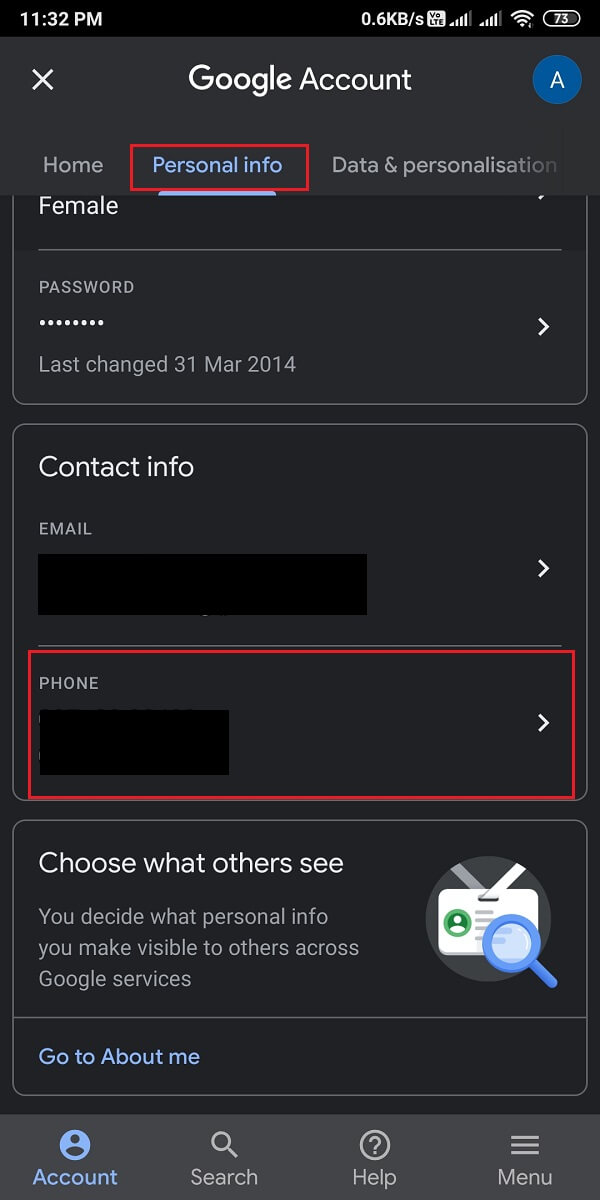
2. Agora, toque no número de telefone que você vinculou à sua Conta do Google . Para alterar seu número, toque no ícone Editar ao lado do seu número de telefone.
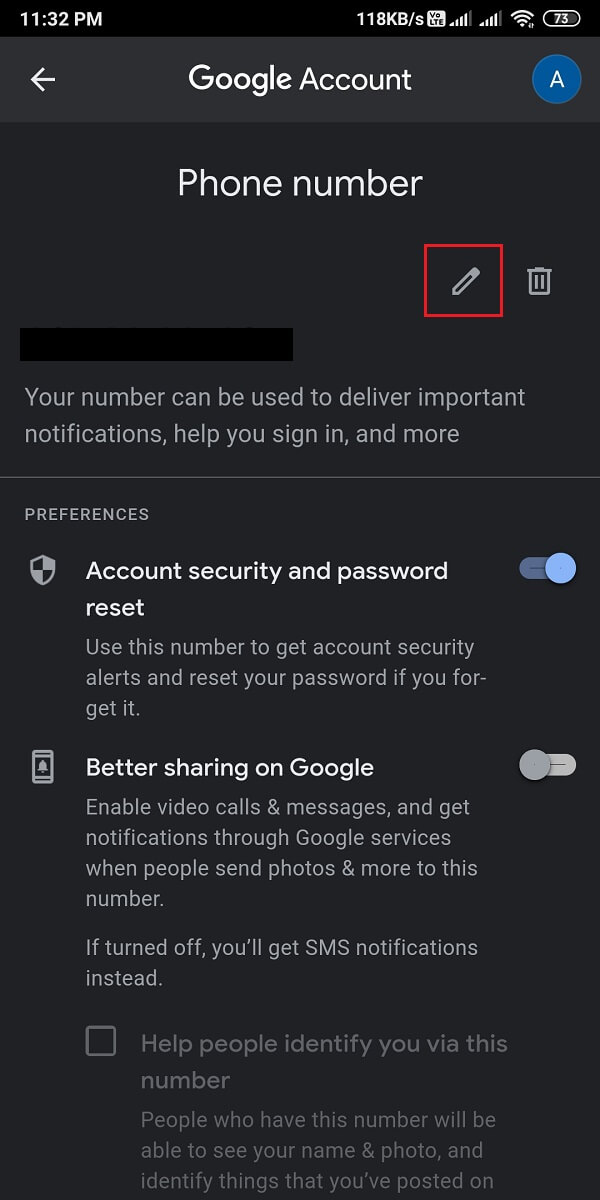
3. Digite a senha da sua conta do Google para verificar sua identidade e toque em Avançar .
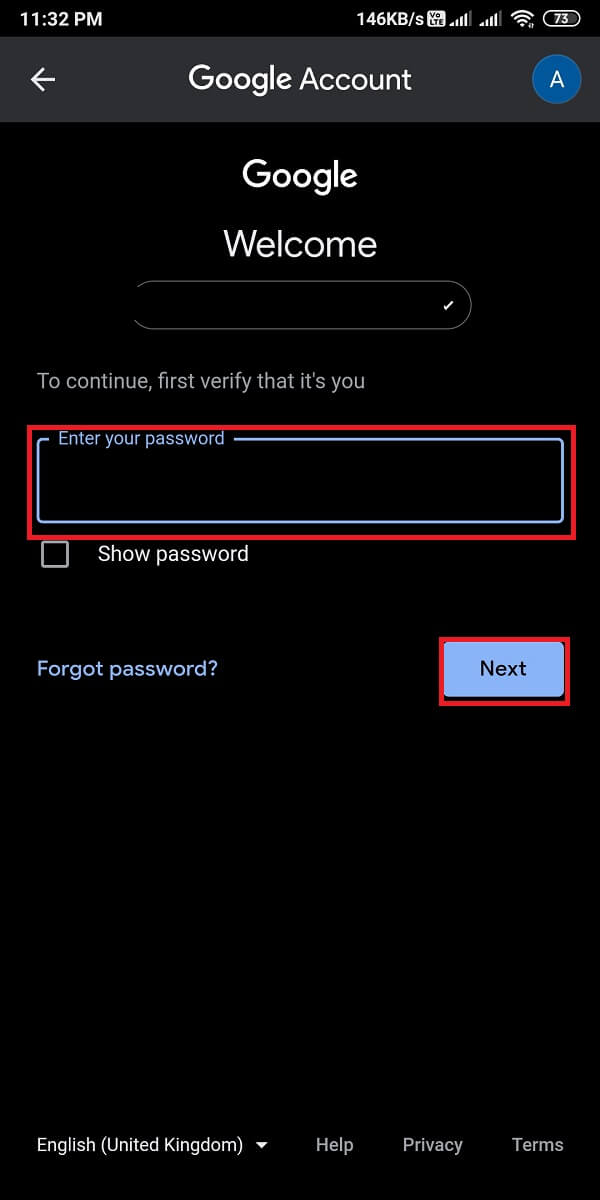
4. Toque em ' Atualizar número ' na parte inferior da tela
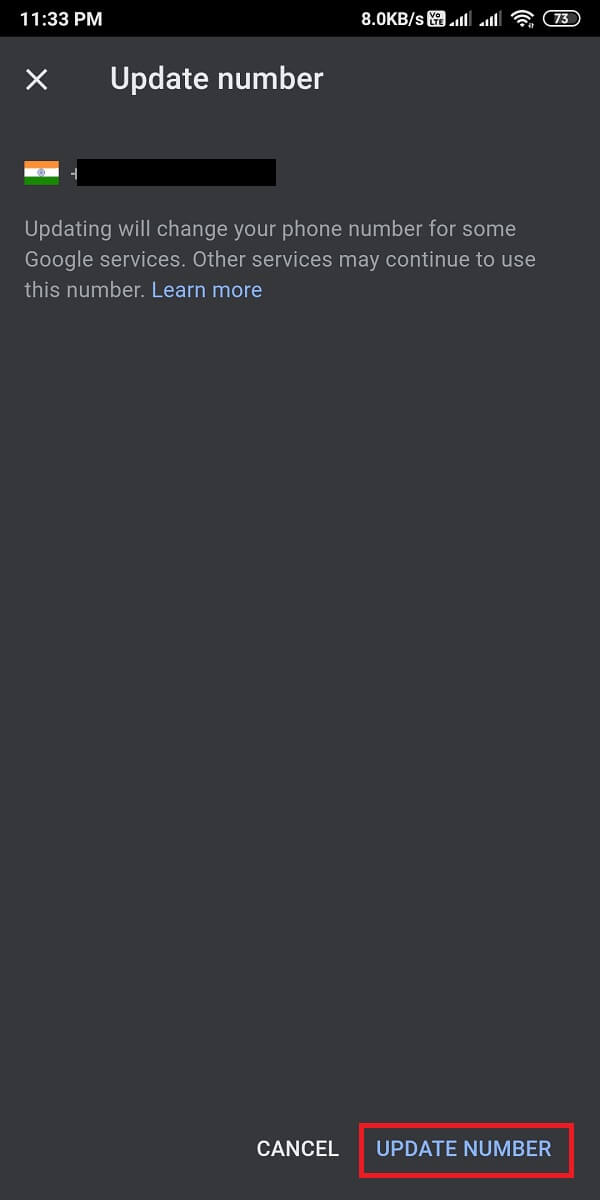
5. Opte por ' Usar outro número ' e toque em Avançar .
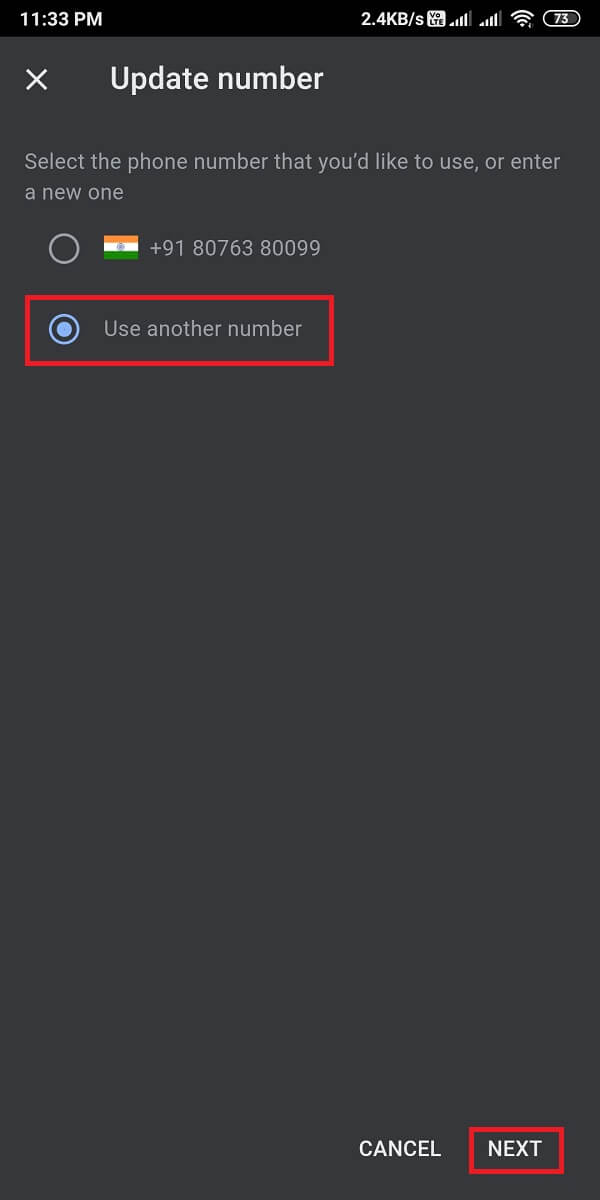
6. Por fim, digite seu novo número e toque em Avançar para salvar as novas alterações.

Leia também: Como ativar o modo escuro no Google Assistant
Método 3: altere o nome da sua conta do Google no navegador da área de trabalho
1. Abra seu navegador da web e vá para sua conta do Gmail.
2. Faça login em sua conta usando seu endereço de e-mail e senha. Pule esta etapa se sua conta estiver conectada .
3. Clique no ícone do seu perfil no canto superior direito da tela e selecione Gerenciar sua conta do Google .
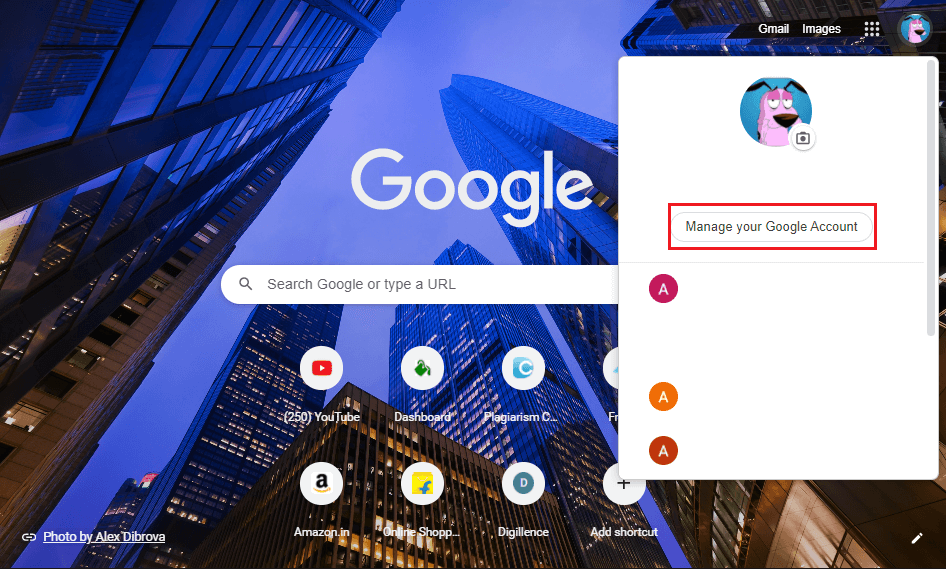
4. Selecione a guia Informações pessoais no painel esquerdo e clique em NOME .
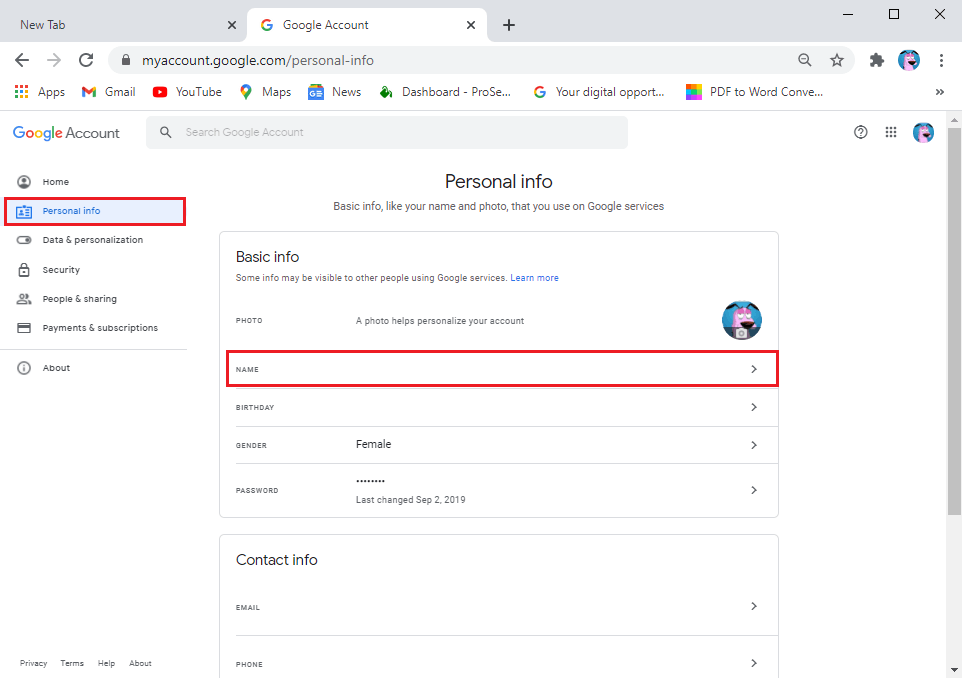
5. Finalmente, você pode Editar seu nome e sobrenome . Clique em Salvar para confirmar as alterações.
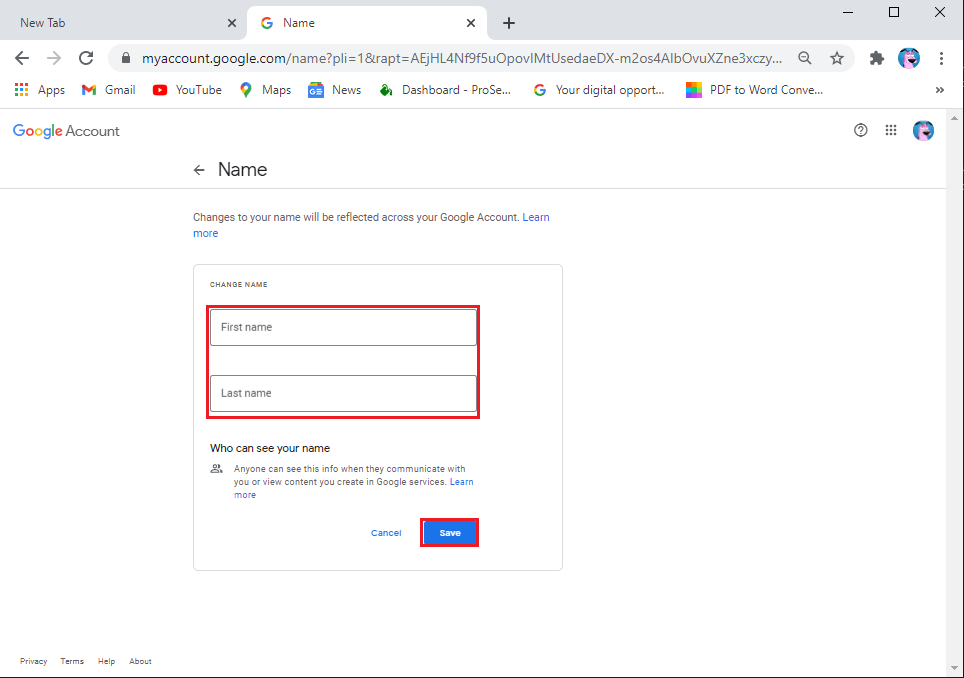
Método 4: Altere seu número de telefone na Conta do Google usando o navegador da área de trabalho
Se você quiser fazer alterações no número de telefone que vinculou à sua Conta do Google usando a versão da Web em seu computador ou laptop, siga estas etapas:
1. Vá para a página Informações pessoais seguindo o método anterior, role para baixo até a seção Informações de contato e clique em TELEFONE .
Observação: se você tiver dois números vinculados à sua conta, clique naquele que deseja editar ou alterar .
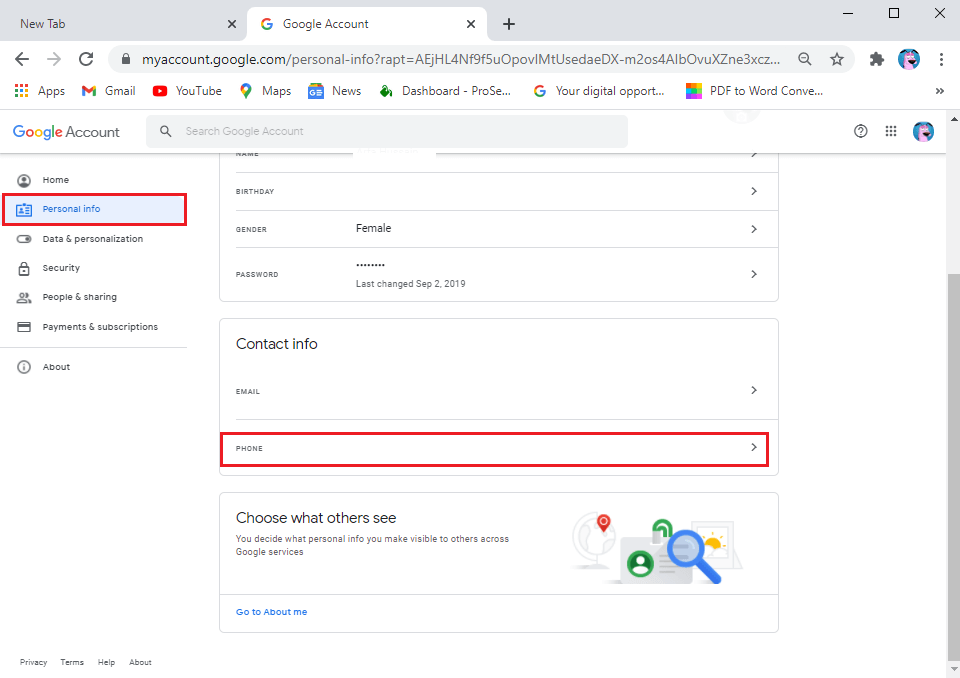
2. Toque no ícone Editar ao lado do seu número de telefone.
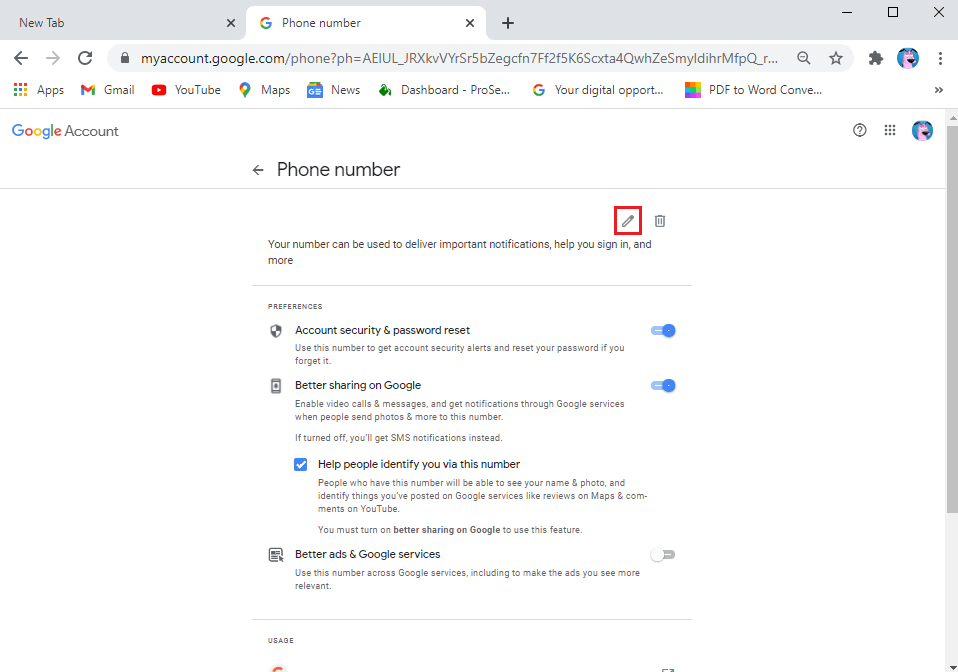
3. Agora, sua Conta do Google solicitará sua senha para verificar sua identidade . Digite sua senha e clique em Avançar .
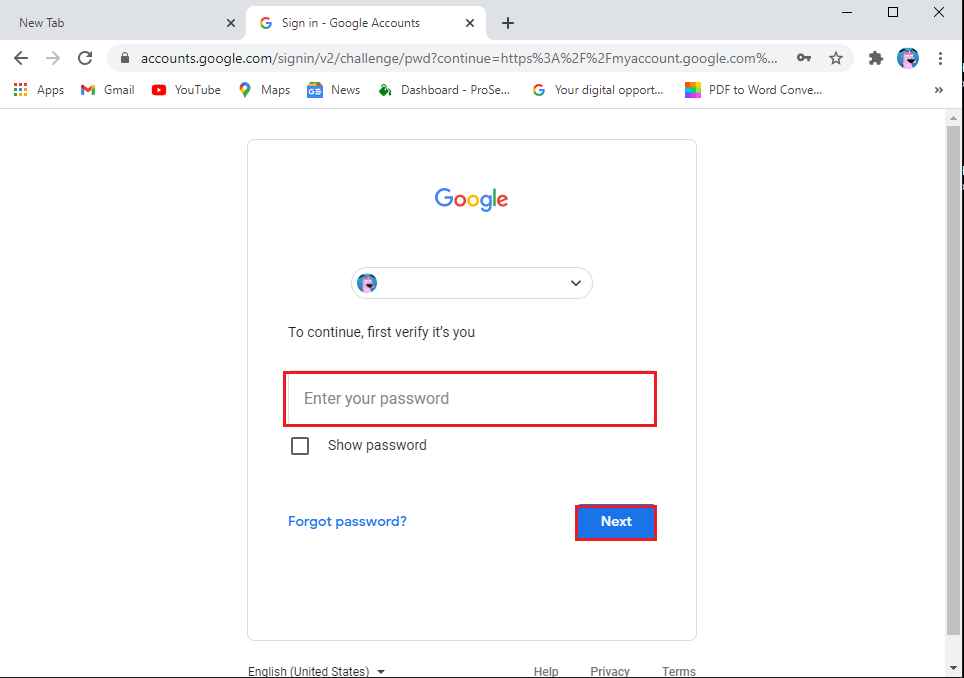
4. Novamente, clique no ícone Editar ao lado do seu número.
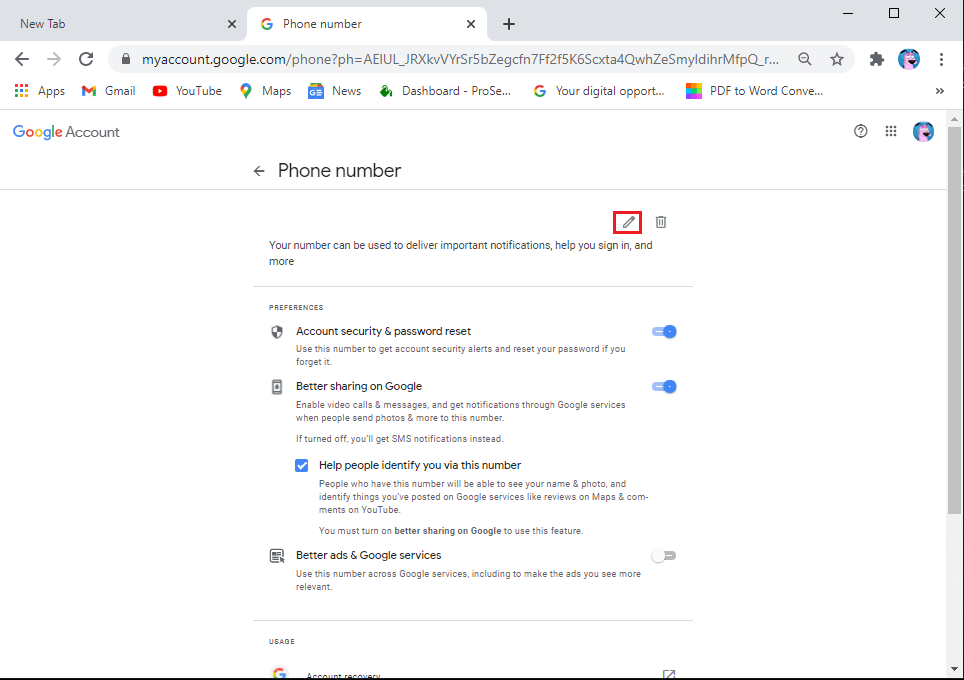
5. Toque no número de atualização .
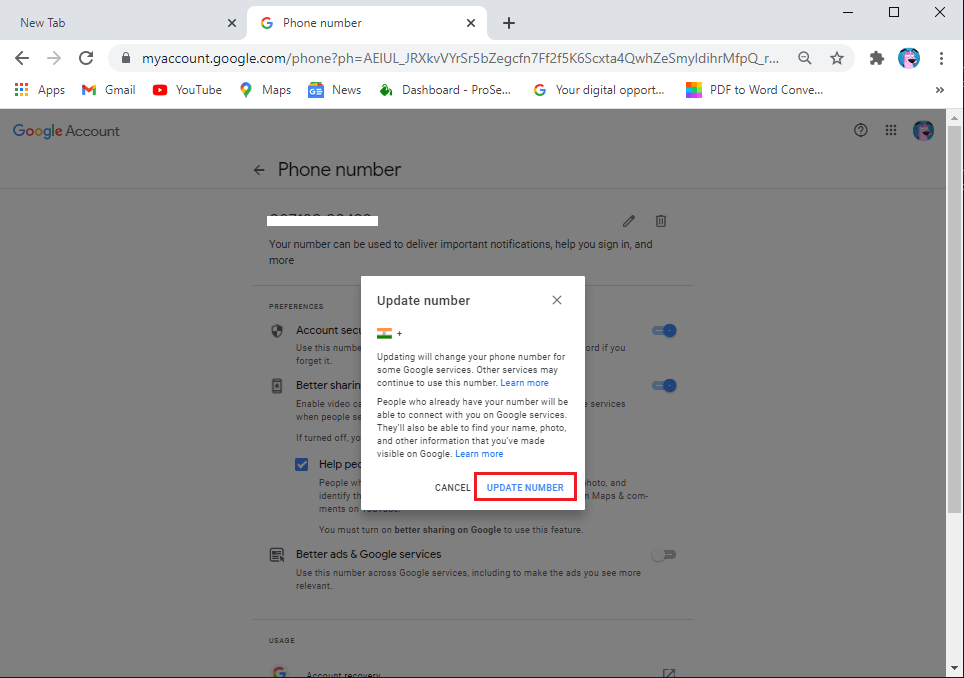
6. Selecione ' Usar outro número ' e clique em Avançar .
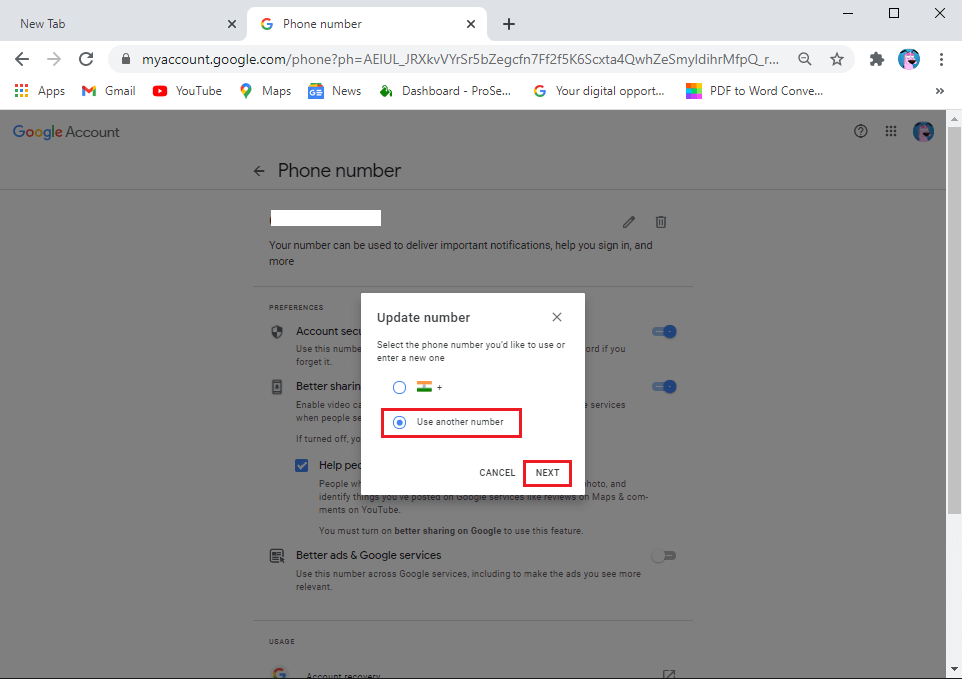
7. Por fim, digite seu novo número e clique em Avançar .
É isso; você pode alterar facilmente seu número de telefone seguindo as etapas acima. Você tem a opção de excluir e alterar seu número quantas vezes quiser.
Leia também: Como obter armazenamento ilimitado no Google Fotos
Método 5: alterar outras informações na Conta do Google
Você também tem a opção de alterar outras informações em sua Conta do Google, como aniversário, senha, foto do perfil, personalização de anúncios e muito mais. Para alterar essas informações, você pode acessar rapidamente a seção ' Gerenciar minha Conta do Google ' seguindo as etapas do método acima.
Perguntas frequentes (FAQs)
Como faço para alterar meu número de telefone cadastrado no Google?
Você pode alterar facilmente seu número de telefone registrado em sua Conta do Google seguindo estas etapas:
- Abra sua Conta do Google .
- Clique no ícone do seu perfil .
- Clique em Gerenciar minha conta do Google .
- Vá para a guia Informações pessoais .
- Role para baixo até as informações de contato e clique em seu número de telefone .
- Por fim, clique no ícone Editar ao lado do seu número para alterá-lo.
Como podemos alterar o nome da sua Conta do Google?
Você pode alterar facilmente o nome da sua Conta do Google quantas vezes quiser seguindo estas etapas:
- Abra sua Conta do Google .
- Toque no ícone do seu perfil .
- Toque em Gerenciar minha conta do Google .
- Vá para a guia Informações pessoais .
- Toque em seu nome .
Por fim, você pode alterar seu nome e sobrenome . Toque em Salvar para confirmar as alterações.
Recomendado:
- Como fazer chamadas de vídeo no Telegram
- Corrigir o Google Assistant não funciona no Android
- Como salvar mensagens do Snapchat por 24 horas
- Como bloquear anúncios irritantes do YouTube com um único clique
Esperamos que este guia tenha sido útil e que você possa alterar facilmente seu nome, telefone e outras informações em sua Conta do Google. Como você está usando sua conta do Google com todos os serviços do Google, é essencial que todas as suas informações em sua conta do Google sejam precisas.
